Excel: Tento soubor nelze otevřít v chráněném zobrazení

Pokud nemůžete otevřít soubor aplikace Excel v chráněném zobrazení, zakažte chráněné zobrazení pouze v případě, že jste si zcela jisti, že je soubor bezpečný.
Pravděpodobně vás napadají různé důvody, proč používáte Excel. Ať už je to projekt pro práci nebo ne, Excel vám jen pomůže lépe organizovat data.
Vzhledem k tomu, že se budou dít chyby, budete určitě muset vymazat data v dokumentu Excel. Pro chvíle, kdy musíte hodně mazat, je nejlepší vymazat více než jeden řádek najednou, ale jak?
Rychlý způsob, jak vymazat více řádků Excelu, je kliknout pravým tlačítkem na buňky A1 (například) a táhnout myší, dokud nejsou vybrány všechny buňky, které chcete odstranit.
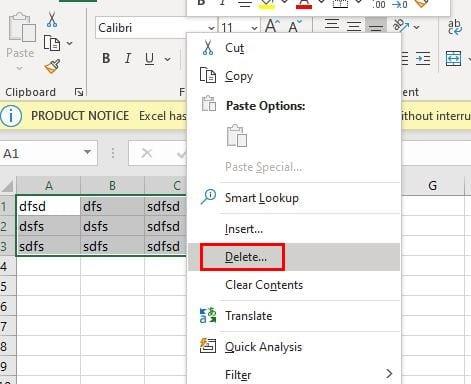
Klepněte pravým tlačítkem kamkoli do vybrané oblasti a když se zobrazí postranní nabídka, umístěte kurzor na Odstranit . Objeví se nové boční okno; zde si vyberete, co přesně chcete smazat.
Nebo, chcete-li, můžete kliknout na rozbalovací nabídku možnosti Odstranit vpravo nahoře a vybrat volbu, která vás zajímá.
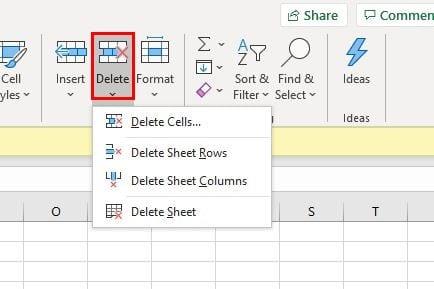
Pokud dáváte přednost mazání řádků aplikace Excel pomocí klávesové zkratky, můžete zkusit stisknout klávesy Ctrl + mínus . Když se zobrazí okno, vyberte možnost Celý řádek a poté OK.
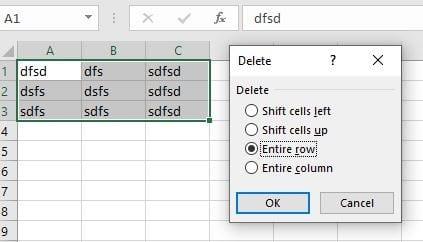
Chcete-li vymazat řádky aplikace Excel pomocí maker, budete muset stisknout klávesy Alt + F11 . V novém okně klikněte na záložku Vložit a poté na volbu Modul.
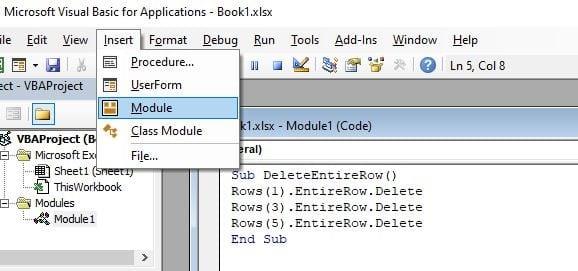
Nyní je čas vložit následující:
Sub DeleteEntireRow()
Rows(1).EntireRow.Delete
Rows(3).EntireRow.Delete
Rows(5).EntireRow.Delete
End Sub
Řádky, které modul odstraní, budou záviset na těch, které chcete vymazat. Po vložení výše uvedených dat nezapomeňte provést tyto změny.
Uložte makra a nyní se vraťte do dokumentu aplikace Excel a klikněte na kartu Zobrazit . Vpravo klikněte na rozevírací nabídku Makra a klikněte na Zobrazit makra .
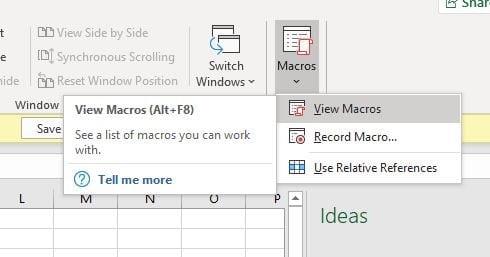
Když se zobrazí okno Makro, bude indikováno, že se mají vymazat řádky Excelu, klikněte na Spustit a řádky budou vymazány.
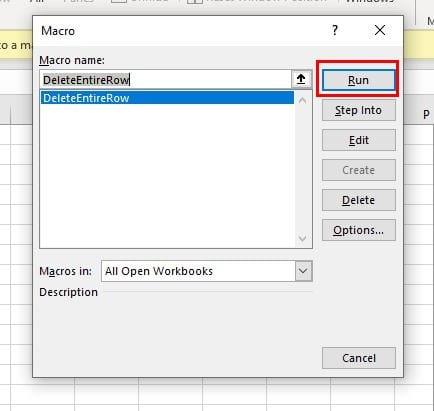
První možnost je nejjednodušší a nejrychlejší způsob, jak vymazat různé řádky Excelu současně, ale vždy je dobré znát více způsobů pro případ, že by ty první selhaly. S jakou možností se vydáte?
Pokud nemůžete otevřít soubor aplikace Excel v chráněném zobrazení, zakažte chráněné zobrazení pouze v případě, že jste si zcela jisti, že je soubor bezpečný.
Microsoft Excel nedávno získal podporu pro nový typ importu dat, na který se dlouho čekalo. Předplatitelé Office 365 s nejnovějšími aktualizacemi Office
Pokud máte dokument tabulky aplikace Excel a chcete jej s někým sdílet, můžete dokument odeslat tak, jak je. Když odešlete Excel Převod tabulky Microsoft Excel do souboru PDF je snadný pomocí tohoto podrobného návodu.
Převeďte zdarma jakýkoli PDF do Excelu tolikrát, kolikrát potřebujete. Podívejte se, které aplikace pro Android, iOS a webové aplikace můžete používat zdarma.
Pravděpodobně vás napadají různé důvody, proč používáte Excel. Ať už je to projekt pro práci nebo ne, Excel vám jen pomůže lépe organizovat data.
Přečtěte si tento krok za krokem návod, jak automaticky přeposílat e-maily v desktopové aplikaci Outlook pro Windows, macOS a další zařízení.
Stále používáte Windows Live Mail pro Hotmail nebo jiné e-maily? Zde se naučíte, jak importovat kontakty Outlooku do desktopové aplikace Windows Live Mail.
Věnujete se úpravě dokumentů v Microsoft Word? Naučte se, jak povolit režim sledování změn ve Wordu.
Návod, jak nastavit automatické přehrávání prezentace v Microsoft PowerPoint 365 tím, že nastavíte čas přechodu mezi snímky.
Chybí Microsoft InfoPath z Microsoft Office po upgrade? V tomto příspěvku vám ukážeme, co s tím můžete udělat.
Pokud Office hlásí, že požadovaná akce nebyla provedena, aktualizujte a opravte svou sadu Office. Pokud problém přetrvává, přeinstalujte Office.
Ukazujeme vám, jak povolit nebo zakázat viditelné možnosti schránky v aplikacích Microsoft Office 365.
Naučte se, jak změnit barvu hypertextových odkazů ve Wordu pro Windows 11, macOS, iPad atd. Metody platí pro Word 365, Word 2021 a další.
Tento návod podrobně popisuje, jak přidat čísla stránek do dokumentů v Microsoft Word 365.
Vyřešte čtyři nejběžnější problémy s Microsoft OneDrive pomocí této sbírky oprav, aby vaše cloudové úložiště správně fungovalo.











